轻松搞定 WPS 表格打印标题,实用方法大揭秘
WPS 表格作为我们日常办公中常用的工具之一,打印标题是一项非常实用的功能,掌握正确的方法,能让您的打印工作更加高效和规范。
在 WPS 表格中打印标题,首先需要明确打印的范围和要求,是要打印整个表格的标题,还是特定页面的标题,这取决于您的实际需求和表格的内容结构。
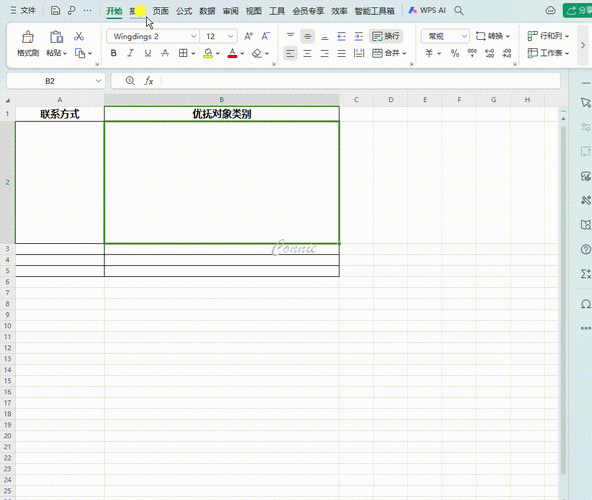
打开您要打印标题的 WPS 表格文件,在页面布局选项卡中,找到“打印标题”的功能按钮,点击该按钮,会弹出相应的设置窗口。
在设置窗口中,您可以选择“顶端标题行”或“左端标题列”,如果您的标题在表格的顶部,就选择“顶端标题行”;如果标题在表格的左侧,就选择“左端标题列”,通过鼠标拖动选中您要作为标题打印的行或列。
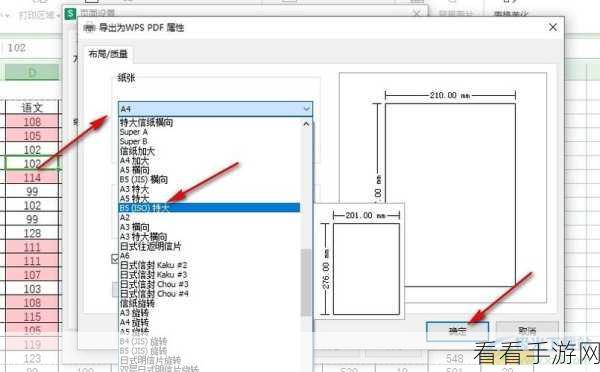
完成选择后,点击确定按钮,您再进行打印预览,就会发现标题已经成功添加到每一页的打印页面中了。
需要注意的是,在设置打印标题时,要仔细检查所选的标题行或列是否准确无误,以免出现打印错误的情况。
掌握 WPS 表格打印标题的方法,能够让您的工作更加便捷和专业,希望以上的介绍对您有所帮助。
文章参考来源:WPS 官方帮助文档及个人使用经验总结。
